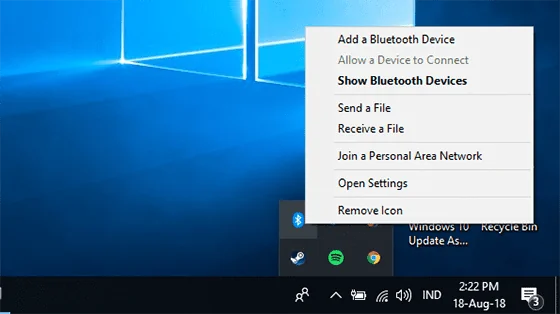Salam pembaca! Pada kesempatan kali ini, kami akan membahas cara mengaktifkan Bluetooth di Windows 7 dengan langkah-langkah yang mudah diikuti. Bluetooth merupakan teknologi nirkabel yang memungkinkan perangkat elektronik untuk berkomunikasi satu sama lain secara langsung. Dalam artikel ini, kami akan memberikan panduan rinci tentang cara mengaktifkan Bluetooth di Windows 7 dan mengeksplorasi kelebihan serta kekurangannya.
1. Membuka Pengaturan Bluetooth
Langkah pertama adalah membuka pengaturan Bluetooth di Windows 7. Caranya, klik tombol “Start” di pojok kiri bawah tampilan desktop Anda, kemudian pilih “Control Panel”. Di jendela Control Panel, cari dan klik pada opsi “Devices and Printers”.
2. Mencari Opsi “Bluetooth Settings”
Setelah membuka “Devices and Printers”, Anda akan melihat daftar perangkat yang terhubung ke komputer Anda. Pada bagian atas jendela, akan ada opsi “Bluetooth Settings”. Klik opsi ini untuk membuka jendela pengaturan Bluetooth.
3. Mengaktifkan Bluetooth
Di jendela pengaturan Bluetooth, ada kotak centang dengan teks “Allow Bluetooth devices to find this computer” atau “Allow Bluetooth devices to connect to this computer”. Pastikan kotak centang ini terpilih untuk mengaktifkan Bluetooth di Windows 7. Jika kotak centang ini sudah terpilih, berarti Bluetooth sudah aktif.
4. Menghubungkan Perangkat Bluetooth
Selanjutnya, Anda dapat menghubungkan perangkat Bluetooth ke komputer Anda. Pada jendela pengaturan Bluetooth, klik tombol “Add a device” atau “Add Bluetooth device” untuk memulai proses penemuan perangkat Bluetooth yang ada di sekitar Anda. Setelah perangkat Bluetooth terdeteksi, pilih perangkat yang ingin Anda hubungkan dan ikuti petunjuk yang muncul di layar.
5. Kelebihan Bluetooth di Windows 7
Bluetooth pada Windows 7 memiliki beberapa kelebihan yang patut disoroti. Pertama, Bluetooth memungkinkan Anda untuk menghubungkan perangkat nirkabel seperti speaker, headphone, keyboard, dan mouse tanpa menggunakan kabel. Kedua, Bluetooth di Windows 7 memiliki kecepatan transfer data yang cukup baik, sehingga memungkinkan Anda untuk mentransfer file dengan cepat. Ketiga, Bluetooth pada Windows 7 juga mendukung berbagai profil seperti A2DP untuk audio streaming dan HID untuk perangkat input.
6. Kekurangan Bluetooth di Windows 7
Meskipun memiliki banyak kelebihan, Bluetooth di Windows 7 juga memiliki beberapa kekurangan. Pertama, jangkauan Bluetooth terbatas, biasanya hanya sekitar 10 meter. Jika perangkat Anda terlalu jauh dari komputer, koneksi Bluetooth dapat terputus atau terganggu. Kedua, Bluetooth juga dapat mempengaruhi kinerja perangkat nirkabel lainnya, seperti Wi-Fi. Jika Anda menggunakan kedua teknologi ini secara bersamaan, mungkin ada penurunan kecepatan atau gangguan dalam koneksi.
7. Alternatif Lain untuk Mengaktifkan Bluetooth di Windows 7
Jika Anda mengalami masalah dengan Bluetooth di Windows 7 atau perangkat Anda tidak mendukung Bluetooth, Anda masih memiliki alternatif lain untuk mengaktifkan Bluetooth. Salah satu alternatif yang populer adalah menggunakan dongle Bluetooth eksternal. Dongle Bluetooth ini dapat dipasang ke port USB komputer Anda dan memberikan kemampuan Bluetooth yang sama seperti perangkat dengan Bluetooth bawaan.
8. Tabel: Panduan Lengkap Aktivasi Bluetooth di Windows 7
| Langkah | Deskripsi |
|---|---|
| 1 | Buka “Control Panel” dari menu “Start”. |
| 2 | Pilih “Devices and Printers”. |
| 3 | Klik opsi “Bluetooth Settings”. |
| 4 | Pilih kotak centang “Allow Bluetooth devices to find this computer” atau “Allow Bluetooth devices to connect to this computer”. |
| 5 | Klik tombol “Add a device” atau “Add Bluetooth device”. |
| 6 | Pilih perangkat Bluetooth yang ingin Anda hubungkan. |
| 7 | Ikuti petunjuk yang muncul di layar untuk menyelesaikan proses penghubungan. |
9. FAQ (Pertanyaan yang Sering Diajukan)
Q: Bagaimana cara mengetahui apakah komputer saya memiliki Bluetooth?
A: Anda dapat memeriksa apakah ada ikon Bluetooth di tray sistem Windows (di pojok kanan bawah layar) atau membuka pengaturan Bluetooth di Control Panel.
Q: Apakah semua perangkat Bluetooth dapat terhubung dengan Windows 7?
A: Sebagian besar perangkat Bluetooth dapat terhubung dengan Windows 7. Namun, pastikan perangkat Anda kompatibel dengan versi Bluetooth yang didukung oleh Windows 7.
Q: Apakah saya perlu menginstal driver khusus untuk mengaktifkan Bluetooth di Windows 7?
A: Tidak, Windows 7 umumnya sudah dilengkapi dengan driver Bluetooth bawaan. Namun, jika Anda mengalami masalah, Anda dapat mencoba mengunduh dan menginstal driver terbaru dari situs web produsen perangkat Anda.
Kesimpulan
Dalam artikel ini, kami telah membahas cara mengaktifkan Bluetooth di Windows 7 dengan langkah-langkah yang mudah diikuti. Kami juga menjelaskan kelebihan dan kekurangan Bluetooth di Windows 7, serta memberikan alternatif lain untuk mengaktifkan Bluetooth. Dengan panduan ini, Anda dapat dengan mudah menggunakan Bluetooth untuk menghubungkan perangkat nirkabel ke komputer Windows 7 Anda.